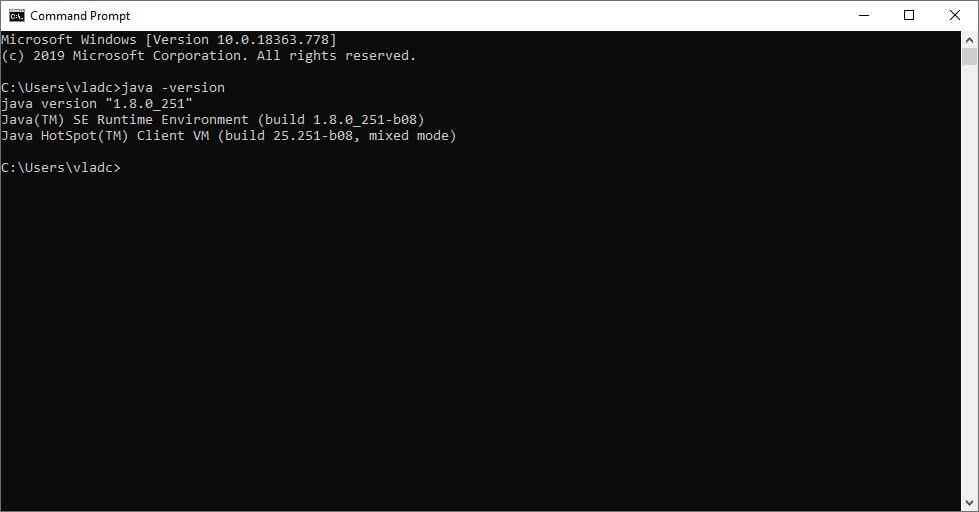- Der er forskellige problemer med Minecraft, og i denne vejledning viser vi dig, hvordan du retter Minecraft Realms på Windows 10.
- Da dette er et online spil, tilrådes det at kontrollere både serverstatus og din forbindelse.
- Hvis du oplever nedbrud, kan ændring af videoindstillinger hjælpe dig med dette problem.
- Hvad angår langsom forbindelse i Minecraft Realms, skal du kontrollere dine netværksforbindelser og firewallindstillinger.

Denne software reparerer almindelige computerfejl, beskytter dig mod filtab, malware, hardwarefejl og optimerer din pc til maksimal ydelse. Løs pc-problemer og fjern vira nu i 3 nemme trin:
- Download Restoro pc-reparationsværktøj der kommer med patenterede teknologier (patent tilgængelig her).
- Klik på Start scanning for at finde Windows-problemer, der kan forårsage pc-problemer.
- Klik på Reparer alt for at løse problemer, der påvirker din computers sikkerhed og ydeevne
- Restoro er blevet downloadet af 0 læsere denne måned.
Microsoft Realms er en af de mest værdifulde tilføjelser til Minecraft-familien. Konceptet er klart: servere på tværs af platforme, der lader dig og dine venner nyde og konkurrere i den private verden.
Selvom Windows 10-versionen af spillet er solid i mange henseender, er der stadig nogle problemer, der skal løses.
For at hjælpe dig med at finde og rette de mest almindelige problemer udarbejdede vi en liste over løsninger og løsninger, der skulle komme i gang.
Hvis du oplever noget usædvanligt i gameplayet, skal du kontrollere listen nedenfor.
Hvordan kan jeg løse almindelige Minecraft Realms-problemer på Windows 10?
1. Kan ikke logge ind
- Kontroller netværksindstillingerne.
- Kontroller status for live server, her.

- Sørg for, at du kører den nyeste version af spillet og serveren.
- Log ud på alle enheder, og prøv at logge ind igen.
- Rapporter fejlen, her.
Dette er mere et generelt problem end noget, vi udelukkende kan relatere til Realms. Hver multiplayer-spil har sin andel af udstedelser, og Minecraft er ikke en udelukkelse.
Denne løsning hjælper dig ikke, hvis du ikke kan logge ind på Minecraft realms, men det giver dig mulighed for at afgøre, om problemet er ved din ende eller på serversiden.
Kan du ikke oprette forbindelse til Xbox Live? Tjek denne guide for at løse problemet på ingen tid.
2. Kan ikke oprette forbindelse eller deltage i et rige
- Brug den kablede LAN-forbindelse i stedet for den trådløse.
- Lad Minecraft kommunikere igennem Windows Firewall.
- Log ud og log ind igen.
- Videresend dine porte.
- Sørg for, at du har et aktivt abonnement.
- Deaktiver baggrundsprogrammer, der hogger på båndbredde.

- Skift din placering i indstillingerne i spillet.
- Indlæs ny verden.
- Send en fejlrapportbillet til Mojang.
Introduktionen af Realms forenklede online co-op-spillet med mere stabile servere, der understøtter op til 10 (+1) spillere i en dedikeret verden.
Det er altid online, og det er funktion på tværs af platforme, så du kan oprette eller få adgang til dit rige både med pc eller lommehåndholdte enheder. Visse brugere ramte dog en forhindring, når de forsøgte at indlæse riget eller slutte sig til det.
Ved at bruge dette sæt retningslinjer skal du være i stand til at rette langsom forbindelse i Minecraft Realms, så sørg for at følge dem.
Hvis du vil øge din båndbredde på Windows 10, skal du se på dette praktisk guide.
Vil du kontrollere, om din firewall blokerer Minecraft? Følg de enkle trin i denne vejledning for at finde ud af det.
3. Chatproblemer
- Genstart spillet.
- Log ud og log ind igen.
- Prøv en alternativ Xbox Live-konto.

- Sørg for, at du har brug for tilladelser (forældrenes samtykke).
- Send en billet til Mojang.
Mange brugere rapporterede om et ret gentaget problem, der vedrører chat i spillet. Det eneste, de er i stand til at se hashtegn i stedet for bogstaver (#####).
Dette har noget at gøre med et ordfilter, der er der for at blokere det stødende sprog. Brugere, der har haft problemer med chatten, skriver for det meste på ikke-engelske sprog, så det ser ud til, at forebyggelsesfilteret er forkert kalibreret.
4. Kan ikke oprette en gratis verden

Hovedformålet med Realms er at skabe din egen verden og lege med venner online. Der er en 30-dages gratis prøveperiode tilgængelig for nybegyndere, og det skal være nok for dig at få fat i tingene.
Ikke desto mindre var mange brugere ikke i stand til at oprette en gratis verden på grund af visse begrænsninger, der blev pålagt deres Xbox Live-konto.
Desuden modtog de berørte brugere denne besked: ”Du kan ikke spille på Realms på grund af, hvordan din Xbox Live-konto er konfigureret. Dette kan ændres i dit privatliv og online sikkerhedsindstillinger på Xbox.com ”
Så den bedste måde at løse dette på er at kontrollere dine privatlivs- og online-sikkerhedsindstillinger. Hvis du er mindreårig og har brug for et forældres samtykke, skal du sørge for at erhverve det, inden du går videre til oprettelsen af riket.
Kør en systemscanning for at finde potentielle fejl

Download Restoro
PC-reparationsværktøj

Klik på Start scanning for at finde Windows-problemer.

Klik på Reparer alt for at løse problemer med patenterede teknologier.
Kør en pc-scanning med Restoro reparationsværktøj for at finde fejl, der forårsager sikkerhedsproblemer og afmatning. Når scanningen er afsluttet, erstatter reparationsprocessen beskadigede filer med nye Windows-filer og -komponenter.
Endelig, hvis problemet er vedvarende, skal du sørge for at sende dit problem til det dedikerede supportwebsted, her.
Håndterer du ødelagte Minecraft Worlds? Tjek denne vejledning, og løs problemet hurtigt.
5. Spillet halter efter

Der er nogle dele af Minecraft-universet, der er ret almindeligt plaget af laggy opførsel og bugs. Kravsmæssigt er dette ikke et krævende spil, og det kan køres på temmelig forældede maskiner efter moderne standarder.
Desuden er Minecraft Realms ikke ligefrem kendt for forsinkelser, da det ledsager dedikerede servere. Der er stor sandsynlighed for, at problemet er på din side, og det er ofte relateret til høj latenstid og langsom båndbredde.
Game Fire er en spilbooster, der optimerer dine systemressourcer til spiltilstand og slipper for frysninger, forsinkelser, lav FPS og andre problemer, mens du spiller. Download det nu (gratis) for en bedre spiloplevelse.
Så sørg for at kontrollere dine netværksindstillinger, genstart din router og / eller modem, og kontakt din internetudbyder, hvis der er yderligere problemer. Du kan kontrollere dine hastigheds- og latensniveauer lokalt (med kommandoprompt) eller med Hastighedstest.
Hvis du har problemer med dårlig forbindelse i Minecraft Realms, skal du være i stand til at løse problemet med et af de tip, som vi nævnte ovenfor.
6. Spil går ned

Opdater grafikdrivere
- Højreklik på Start-knap og åbn Enhedshåndtering.
- Udvide Displayadaptere.
- Højreklik på din hoved-GPU-enhed og opdater driverne.

Vil du have de nyeste GPU-drivere? Bogmærke denne side, og hold dig altid opdateret med det nyeste og bedste.
Opdatering af drivere manuelt kan være besværligt, men du kan fremskynde denne proces ved hjælp af specialsoftware som DriverFix. Denne software scanner din pc og giver dig en liste over drivere, som du kan opdatere.
Softwaren er automatiseret, og du får adgang til en database med mere end 18 millioner driverfiler. Brug af applikationen er enkel, og du kan opdatere alle forældede drivere med et enkelt klik.
DriverFix er et fantastisk værktøj, og hvis du ikke ønsker at søge og installere drivere manuelt, skal du sørge for at bruge DriverFix til at holde alle dine drivere opdaterede.
Andre gode funktioner:
- Hurtig
- Enkel at bruge
- Database med 18 millioner driverfiler
- Download manager til filer
- Planlagte scanninger og sikkerhedskopier af drivere

DriverFix
For at holde dine chauffører ajour hele tiden og sikre den bedste ydeevne i spil skal du sørge for at bruge DriverFix.
Omfordel ekstra RAM
- Åbn spillet Launcher> Rediger profil.
- Tjek JVM-argumenter boks.
- I kommandolinje, udskift -Xmx1G med -Xmx2G.
Skift videoindstillinger
- Start spillet.
- Åben Muligheder.
- Vælg Videoindstillinger.
- Aktiver Vsync og deaktiver VBO'er.
- Gem ændringer, og genstart spillet.
Geninstaller spillet:
- Opdater spillet
- Geninstaller spillet
- Send en billet til Mojang.
Et andet sjældent men kritisk problem er spilnedbrud. Under hensyntagen til al relevant information er de mest almindelige synder for dette inkompatible skærmdrivere, tildelt RAM og visse videoindstillinger i spillet.
Med det kan vi afslutte denne liste. Vi håber, at vores løsninger var nyttige, hvis du ikke kunne oprette forbindelse til realm i Minecraft på Windows 10.
Savnede vi en løsning, der fungerede for dig? Lad os vide i kommentarerne nedenfor.
 Har du stadig problemer?Løs dem med dette værktøj:
Har du stadig problemer?Løs dem med dette værktøj:
- Download dette pc-reparationsværktøj klassificeret Great på TrustPilot.com (download starter på denne side).
- Klik på Start scanning for at finde Windows-problemer, der kan forårsage pc-problemer.
- Klik på Reparer alt for at løse problemer med patenterede teknologier (Eksklusiv rabat for vores læsere).
Restoro er blevet downloadet af 0 læsere denne måned.
![[FIX] Minecraft Forge installeres ikke på Windows 10](/f/25f0d33432271d054de0fc605b171d2f.jpg?width=300&height=460)